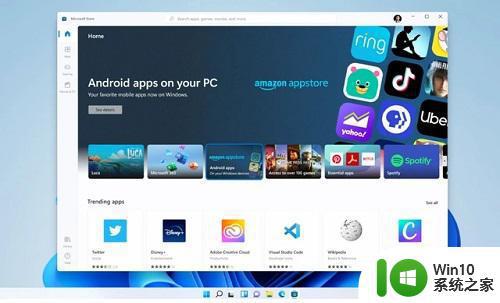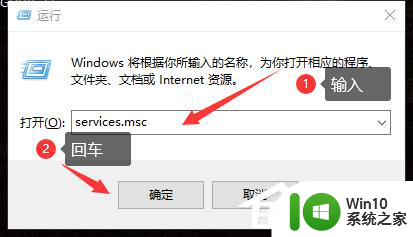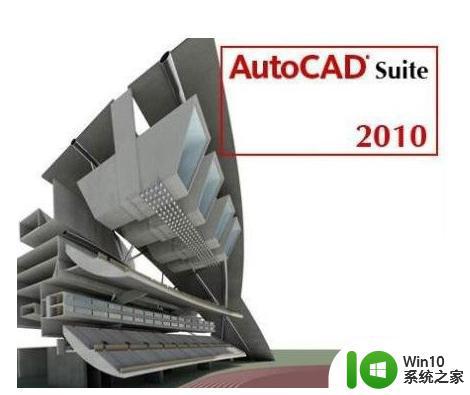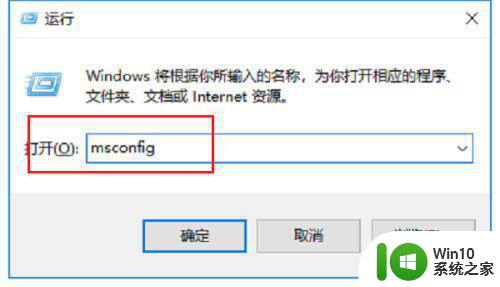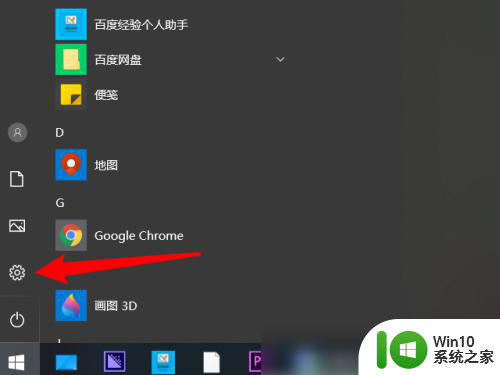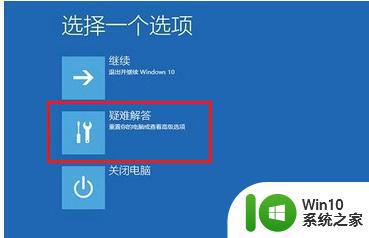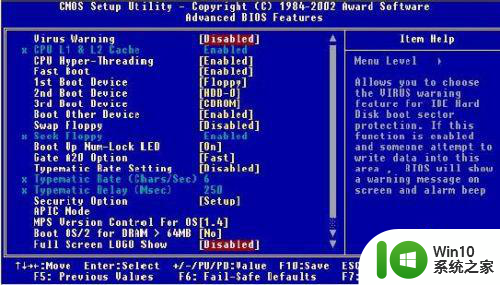win11安装主题一直在转圈的处理方法 win11安装主题转圈怎么办
更新时间:2023-09-08 15:43:27作者:jiang
win11安装主题一直在转圈的处理方法,在安装Win11主题时,有时会遇到一个让人苦恼的问题——转圈不停,这种情况常常让人感到困惑和焦虑,因为我们希望能够尽快享受到新的操作系统带来的优秀体验。不要担心我们可以采取一些简单的方法来解决这个问题。接下来我们将介绍一些处理Win11安装主题转圈的方法,帮助您顺利完成主题的安装,让您尽快体验到Win11的魅力。
1、首先打开win11的“设置”菜单;
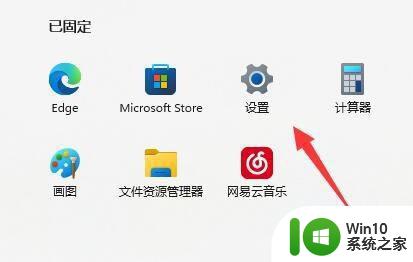
2、接着进入左边栏“应用”选项;
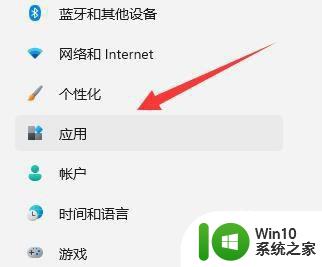
3、然后打开“应用和功能”菜单;
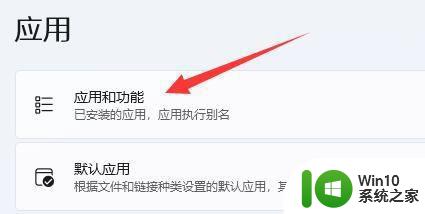
4、随后找到并打开微软商店的“高级选项”选项;
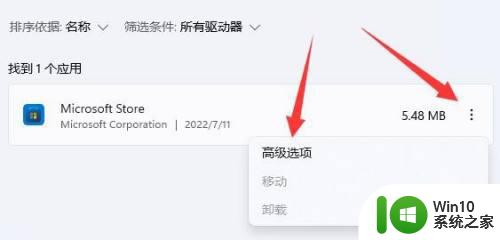
5、最后选择“修复”试试看,不行的话就“重置”它。
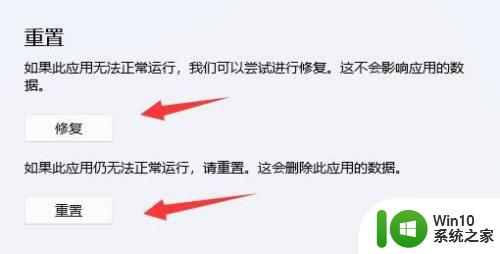
以上是解决Win11安装主题一直在转圈的处理方法的全部内容,如果遇到这种情况,可以根据小编的方法进行解决,希望这能对大家有所帮助。